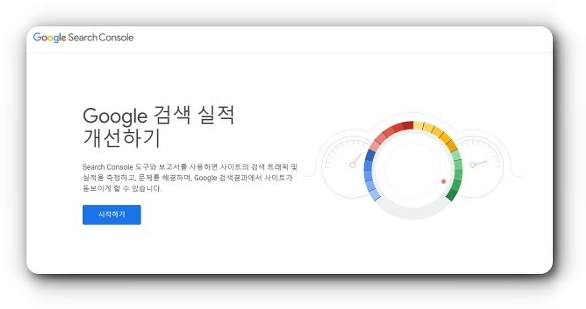티스토리 블로그 만드는방법
티스토리를 처음 만드시는 분들을 위해서 글을 하나 작성합니다. 애드센스 수익과 관련해서는 여러개의 포스팅으로 분할을 하겠지만 티스토리 기본 셋팅은 이 한개의 포스팅에 내용을 중간에 수정하는 것을 선택하더라도 이 하나의 글에 다 담으려 합니다.
부족한 내용은 계속 추가할 것이니 미진한 경우 한번씩 들어와서 다시 보셔도 좋겠습니다.
블로그는 크게 2가지로 나누자면 개인용과 수익형이 있습니다. 처음 시작은 모두 개인의 정보를 간직하고 지인들이나 모르는 사람들에게 알리는 용으로 사용되었지만 지금은 정확하게 수익형으로 나뉘는 경우가 있습니다. 국내에서는 티스토리와 네이버블로그로 나뉩니다. 지금 수익형 블로그의 가장 큰 수익을 가져다 주는 것이 티스토리이기 때문에 수익형 블로그라고 하면 티스토리 블로그에 해당합니다.

구글 애드센스 광고
티스토리 블로그 생성에 도전하시는 이유 중 하나는 구글 애드센스 광고를 송출할 수 있기 때문입니다. 지금 인터넷 뉴스기사나 구글을 검색했을 때나오는 광고 배너들의 90%는 구글 애드센스 광고라고 생각하셔도 무방합니다. 한국만 유일하게 네이버라는 곳이 점유율이 높은데 그 상황에 구글 애드센스에 대해서 많은 분들이 모르게 된 이유기도 합니다.
네이버도 스스로 광고를 하고 광고비를 받는 회사죠. 때문에 자신의 네이버 블로그에 구글 애드센스 광고를 송출하는 것을 허용하지 않습니다. 결과적으로는 허접한 블로그와 정보들이 난무하고 네이버 블로거들은 수익을 네이버가 아니라 광고 업주들에게서 직접 창출하는 기자단이나 체험단으로 집중하게 됩니다.
하지만 구글 애드센스 광고는 한달에 수천만원씩 버는 분들이 꽤 존재할 정도로 광고비용이 엄청납니다. 이건 그만큼 그 티스토리 블로그의 정보가 가치있고 광고주들이 광고비를 지출하기에 충분하다고 반단하기 때문입니다.
실제로 현금이 들어오는 수익형 블로그를 원하신다면 티스토리 블로그, 워드프레스, 구글 블로거(blogger)가 가장 현실적이고 그중에도 초기 비용이 들지 않고 인터페이스가 한국형에 맞는 것은 티스토리 블로그가 유일합니다.
동시 운영 + 개설 가능 횟수
티스토리 블로그는 계정 1개당 5개의 블로그를 동시에 운영할 수 있습니다. 만약에 그중 1개가 문제가 생겼다던지 저품질 상황이 오면 삭제하고 다시 만들면 되는데 이건 무제한 되는게 아니라 10회라는 개설 가능횟수가 있기 때문에 매우 신중하게 만드셔야 합니다. 미리 만들어 놓으시는건 나름 장점이 있지만 특히 주소를 만드실때는 신중하게 하시길 바랍니다. 이건 각 검색엔진의 검색로직이 꺼려하는 논리연산이 있을때 수집에 어려움이 생기기 때문입니다. 아래 사진에 보면 운영 최대 개수인 5개를 운영중인 것으로 볼 수 있죠. 다음 최적화 라는 것이 개설 후 일정 기간이 지나야 하기 때문에 미리미리 개설하는 것이 유리할 수도 있습니다. 심화로 가면 계정 전체를 버려야 하는 경우도 있으니 무조권 다 개설하시라고 권하는 건 아닙니다.
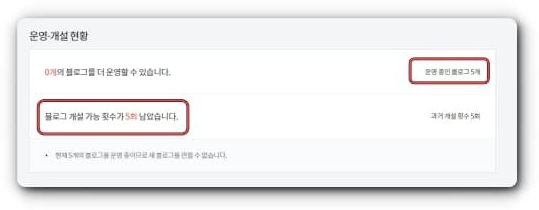
주소 정하기
계정을 만드셨다면 아래 사진의 순서대로 계정 설정에 들어가서서 "개설하기"를 하시면 되는데요. 처음에 만들때 너무 공을 들이시는 경우가 많아요. 임팩트 있고 너무길지 않은 이름과 주소를 사용하시길 권해드립니다.
※유의사항: 주소에 "-" 나 "_" 를 사용하지 않은시길 권해드립니다. 그냥 영어나 숫자 혹은 혼합된 형태만 사용하시고 특수문자는 사용하지 마세요
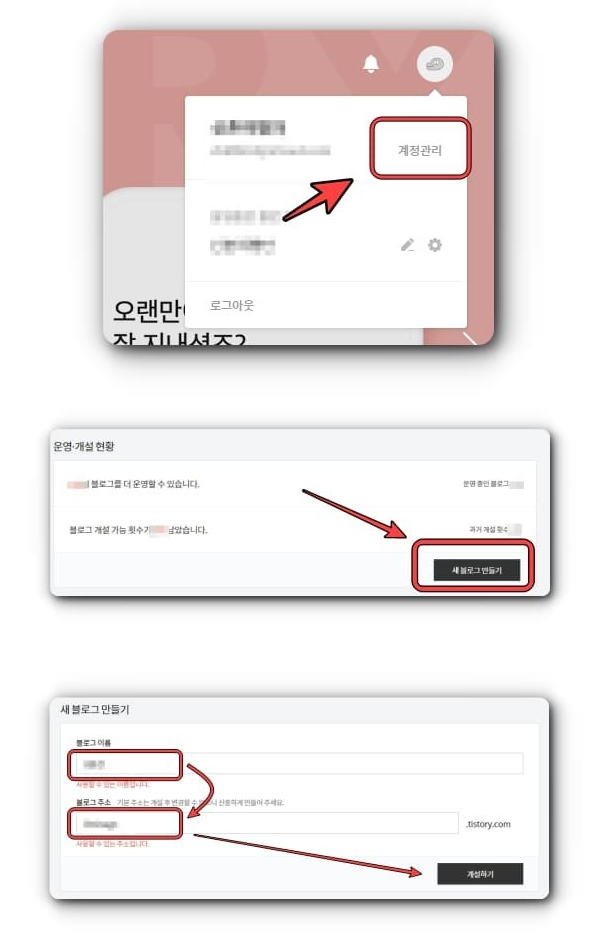
닉네임 수식어, 블로그 설명
이제 본격적으로 설정을 하시면 됩니다. 자신의 블로그 이름 위에 큰 네모를 누르면 이렇게 기본 설정화면이 안옵니다.
닉네임 수식어: 짧고 임팩트 있는 걸로 적어주시길 바래요. 나중에 블로그가 유명해지만 넥네임이나 블로그 이름을 검색해서 들어오는 경우도 생기기 때문입니다.
블로그 설명: 이건 검색 포털에서 검색했을 때 우리 블로그가 뭐하는 사이트인지를 알려주는 설명 부분입니다. 이 부분도 간결하게 적어주셔야 하는데 특히 이 부분은 사람뿐만 아니라 검색엔진의 로봇들도 긁어가서 이해할 수 있어야 되기 때문에 자연어보다는 키워드를 몇 개 넣어서 자연스럽게 배치한다고 생각하시면 되겠습니다.
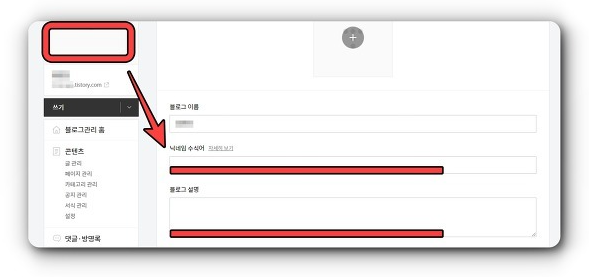
아래 사진에서 보면 보이는 바로 이부분입니다. 저 부분에 짤리지 않게 한 줄 정도로 설명이 되면 딱 좋겠죠~
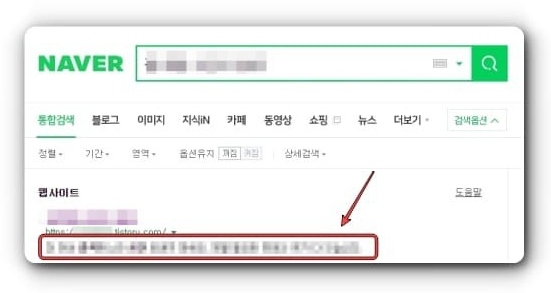
주소, rss
밑으로 더 내려가시면 주소 설정이라고 나옵니다. 이건 포스팅을 할 때마다 그 포스팅에 부여되는 주소형식을 물어보는 건데요. https://00000.tistory.com/name 이라고 마지막 "/" 뒤에 새로운 문자나 숫자가 부여되게 됩니다. 한국어로 운영하실 것이라면 숫자로 선택하시고요 만약에 영어권 블로그를 운영하시려고 하신다면 문자로 선택하셔도 됩니다. (참고로 영어블로그 구글 경쟁은 정말 피터집니다. )
더 내려가시면 "기타 설정"이 나오는데요 rss를 "전체 공개"로 하고 "50"개로 해주세요. 로봇들이 긁어갈 수 있는 rss 개수를 최대로 늘려주는 겁니다. 다음 뿐만 아니라 다른 검색엔진에도 노출되게 하기 위한 설정입니다.
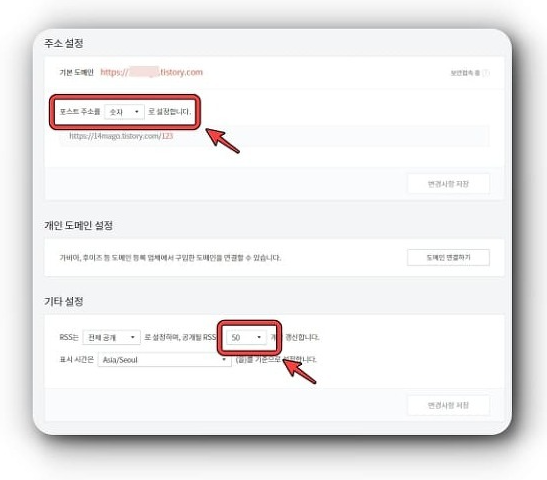
콘텐츠 설정
다음 순서는 콘텐츠 설정입니다. 아래 사진중 노랜색 네모는 선택사항이고요. 제가 하는 방식일 뿐입니다. 참고로 에디터 가로폭 설정은 실제 스킨의 가로 폭을 말하는 것이 아니라 글을 적을때 보이는 걸 말하는 겁니다. 스킨의 가로폭은 html/css에서 해야하는 거니깐요 나중에 하겠습니다.
새로운 글쓰기: 저는 이전 버전과 새로운 글쓰기를 다 사용해 봤는데 아직 새로운 글쓰는기는 안정적인 느낌이 없습니다. 특히 애든센스 광고 코드를 집에 넣을때 본문html이 꼬이는 경우가 많은데요 구글 노출에는 굉장히 안좋습니다. "사용하지 않습니다."를 해주시고요
글자 크기: 많은 분들이 pc보다는 모바일과 같은 작은 화면으로 보는데 글씨가 너무 작으면 안보게 될 수 있죠. 물론 사람마다 case by case이지만 일단 기본 크기인 10은 너무 작기 때문에 최소 12를 선호합니다.
저작물 사용허가, 상업적 이용, 콘텐츠 변경은 전부 비허용 해주세요. 우리는 수익형 블로그를 할 것이기 때문에 무한 경쟁에 대비하셔야 합니다. 실제로 티스토리 블로그 글을 그대로 퍼다가 네이버 블로그에 붙여넣기 하는 분들 많이 있습니다. 그럼 나도 그사람도 같이 저품질이 올 가능성이 있죠.
※ 저품질 맞아서 되지도 수익도 안나는 이 블로그 글 그대로 가져가시는 분들 "신고하려고 다 모아두고 있으니" 기대하시면 좋겠네요.
특히 그런 질 나쁜 네이버 블로그의 경우에는 댓글로 삭제요청을 해도 꿈쩍도 하지 않기 때문에 사이버신고 감입니다. 여러분도 조심하세요.
마지막엔 변경사항 저장 꼭 눌러주시고요

스킨 선택
스킨 선택이 굉장히 중요합니다. 구글SEO와 관련이 있는데요. 일단 티스토리의 셋팅 자체는 아주 좋은 편은 아니에요 구글SEO는 깔끔한 HTML/CSS와 아주 빠른 속도의 페이지를 좋아합니다. 유료 스킨들 중에서 SEO 최적화가 된 것들이 있는데 아직 블로그를 처음 시작한다면 몇 만원도 부담되는 투자이기 때문에 그렇게까지 권장하지는 않습니다. 무료 스킨중에 가장 대중적인 "Book Club"으로 해주세요. 다시 말씀드리지만 이건 다음 티스토리에서 만들어준 것이기 때문에 그냥 만족하셔야 합니다.
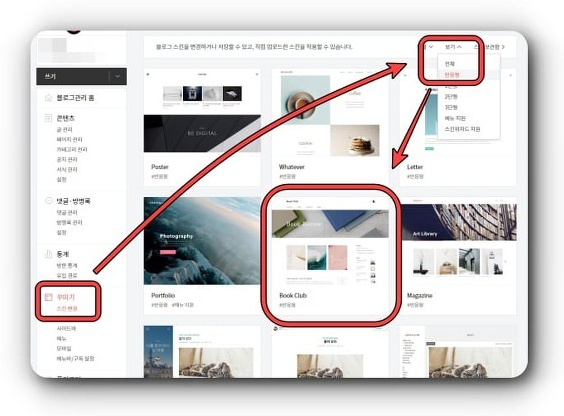
어떤 스킨을 사용하시든 "최근글/인기글"은 없애주시기 바랍니다. 자신의 블로그의 현재 상황을 공개하는건 수익형 블로그의 경우에는 득이 될 것이 하나도 없습니다. 만약에 수익형 블로그가 아니라 브랜딩 블로그라고 하신다면 공개하시는게 좋습니다. 더 이야기 하긴 어렵고 이정도 힌트로 좋은 선택하시기 바랍니다.

모바일
전통적으로 수익형 블로그에서의 모바일 탭은 "사용하지 않습니다"를 선택하는 것이 정석입니다. 왜냐하면 애드센스 광고는 광고 배치가 엄청나게 중요하기 때문인데요. 어디에 광고가 배치되느냐에 따라서 클릭률과 광고 단가가 엄청나게 차이가 나기 때문이죠. pc에서 티스토리 글을 쓰고 광고배치를 하고 모바일 "사용합니다"를 선택하면 스마트폰이나 태블릿으로 봤을때 광고 배치등이 어느정도 틀어집니다. 때문에 처음 수동으로 설치한 광고 배치가 그대로 유지되기 하기 위해서 "사용하지 않습니다"를 선택합니다.
근래에 새로 생긴 "자동 광고"를 주력으로 사용하신다면 "사용합니다"를 사용해서 운영하시는 것도 굉장히 깔끔한 모바일 화면을 보여줄 수 있습니다. 저는 티스토리 블로그마다 서로 다른 선택을 하고 있습니다. 결정은 광고 배치를 수동으로 할 것인가? 자동으로 할 것인가?에 따라서 결정하시면 되겠습니다.
수동 광고 : 사용하지 않습니다.
자동 광고 : 사용합니다.
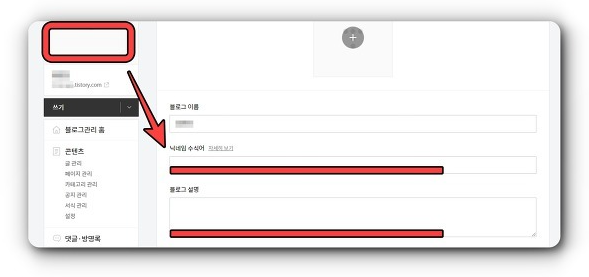
구독 설정
처음 티스토리를 운영하실 때에는 구독버튼을 잘 보이는 곳에 유지하시는게 좋습니다. 사실 네이버나 티스토리도 구독, 댓글, 공감에 부여되는 점수 비율이 점점 낮아지기 때문에 맞구독이나 맞댓글들의 중요성이 점점 없어지는데요. 글을 아무리 써도 아무도 보지 않으면 정말 힘빠지거든요. 특히 검색량이 많지 않는 주제로 글을 적는 분들이시라면 자신의 주제를 원하는 대상들을 차근차근 모으는 방식으로 블로그를 키워나가셔야 합니다.
이 구독버튼을 잘 보이지 않는 곳에 배치하는 경우가 많은데요. 가장 처음에 눈에 띄눈 곳에 배치하시길 권해드립니다. 최소한 댓글 적는 곳 바로 위에 "구독하기" 버튼이 있기는 한데요. 생각보다 우리가 쓴 글을 끝까지 보시는 분들이 많기 때문에 조금이라도 불편함이 있으면 구독을 하려다가도 안하고 나가는 경우가 많습니다. 아래 예시처럼 위쪽에 배치하시면 좋습니다.
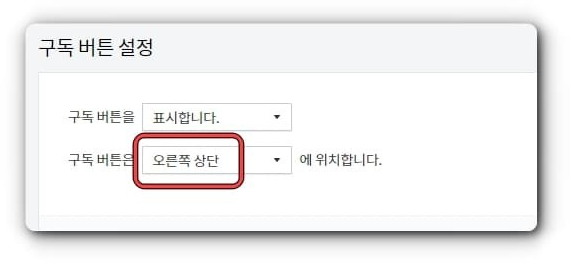
플러그인
플러그인은 선택사항인 경우가 많지만 그래도 처음부터 꼭 넣으셔야 도움이 되는 최소한의 것들만 언급해보겠습니다. 일단 아래에 보이는 플러그인인 기본 셋팅인 경우도 있지만 안되어 있으면 꼭 해주세요
스토리채널, 트위터 글 보내기: 처음부터 꼭 해주시길 바래요. 이건 백링크라는 것과 관련이있습니다. 특히 구글에서는 백링크를 통해서 해당 웹사이트의 수준을 평가하는 기준이 있습니다. 백링크 작업은 하루아침에 할 수 있는게 아닙니다. 처음부터 자동으로 관련된 작업을 동시에 할 수 있도록 해주셔야 합니다. 글을 쓰고 나면 자동으로 자신의 카카오스토리 채널과 트위터에도 동시에 글을 올라간다고 생각하시면 되겠습니다.
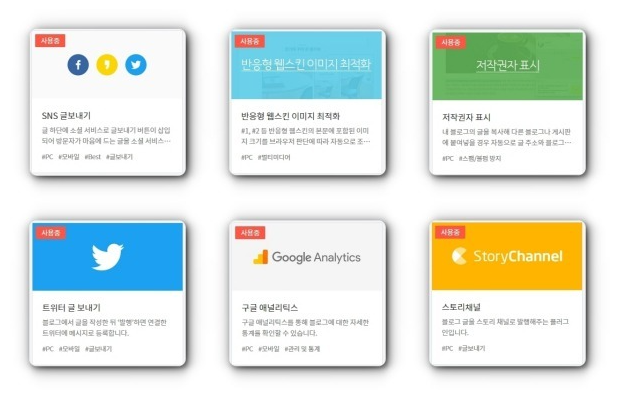
구글 애널리틱스: GA라고도 불리는 공포의 구글 통계 시스템이죠. 정말 최강 무적의 시스템이지만 처음에는 너무 복잡해 보이고 익숙하지 않은 UI 때문에 아예 보고 싶지도 않은 분들이 있으실텐데요. GA를 배제한 수익형 티스토리 블로그의 성공은 불가능 합니다. 처음엔 힘들더라도 조금씩이라도 익숙해주시길 바랍니다.
티스토리 보호하기
네이버 블로그든 티스토리든 워드프레스를 하든 하다보면 정말 열받는 일이 많이 생깁니다. 누가 토시하나 안바꾸고 글을 베껴가서 버젓이 자신이 쓴것처럼 포스팅을 하고 있기 때문입니다. 진짜 화가 나는 건 2가지 인데요. 첫번째는 원작자인 나보다 베껴쓴 그 글이 더 상위권에 있다. 두번째는 유사문서로 분류되서 나까지 저품질에 엮인다... 하... 뭐 신고라는게 있는데 이것도 여간 귀찮은 일이 아닙니다. 글 쓰는 것만해도 일인데 신고까지 계속해야 하거든요. 최소한 글을 퍼가지 못하게 하는 플러그인을 기본적으로 설정하셔야 합니다. (그래도 퍼갈 x은 다 퍼가지만요. )
마우스 오른쪽 클릭 방지하고 드래그 검색인데요. 왼쪽거는 이해가 가지만 오른쪽은 살짝 오해의 소지가 있는 메뉴라서 다들 그냥 내버려두시는 경우가 많더라고요. "드래그 금지"라고 했으면 알겠는데 말이죠. 이게 원래는 복사해 가라고 만든 기능은 아닌데요. 악용이 되는 거죠.
마우스 오른쪽 클릭 방지 : 적용
드래그 검색 : 해제
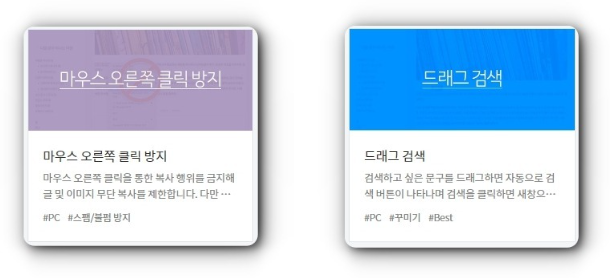
구글, 네이버 노출 작업
다음에서는 티스토리 블로그가 시간이 지나면 자동으로 사이트등록이 됩니다. 이걸 다음 최적화라고 하죠. 하지만 네이버와 구글에서는 자동으로 해주지 않습니다. 때문에 가서 "있잖아요. 네이버 블로그랑, blogger만 있는게 아니라 티스토리라는 블로그도 있어요. 제 내용도 좀 수집해 가 주세요"라고 일부러 요청을 해 줘야 합니다. 초반에는 다음 유입이 엄청나지만 결국 언제나가 다음 저품질이라는 걸 당하게 됩니다. 그렇게 되면 복구하기 전까지 (복구가 가능한지도 미지수...) 네이버나 구글에서의 유입으로 먹고 살아야 합니다. 위험을 분산하는 거죠. 네이버 웹마스터 도구 사이트 등록
과 구글 웹마스터 도구 사이트 등록은 어렵지 않지만 너무 내용이 길어지니깐 따로 포스팅 한 것을 링크로 걸어드리겠습니다. 한번만 하면 되는 거니깐 꼭 하세요~
네이버 웹마스터 사이트 등록방법 (https://wenlipot.tistory.com/505)
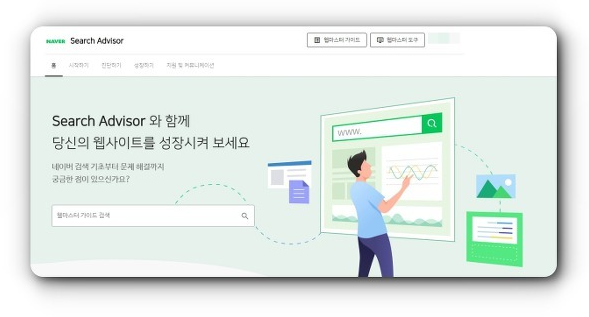
구글 서치콘솔 사이트 등록방법 (https://wenlipot.tistory.com/507)